Olá Pessoal!
Na maioria dos blogs as propagandas são essenciais para ganhar uma graninha extra no final do mês. E nesse artigo irei apresentar mais um plug-in que irá te ajudar a mostrar anúncios de forma aleatória no seu blog.
Existem muitos plug-ins que adicionam/gerenciam os Ads de forma simplificada e por isso quero muito que você conheça todos eles para então escolher aquele que melhor se adapta às suas necessidades.
O plug-in de hoje chama-se Random / Rotating Ads, da Datafeedr.com e possui duas versões:
Random / Rotating Ads
Random / Rotating Ads V2
- WordPress Plugin Directory
- Fórum do Random / Rotating Ads V2
- Site Oficial do Random / Rotating Ads V2
- Download do Random / Rotating Ads V2
Utilize o Random / Rotating Ads V2 para WordPress versão 2.8 ou maior e assim evitar problemas maiores.
Na descrição nós lemos que é possível mostrar qualquer tipo de propaganda, tais como Google Adsense, banners, imagens, vídeo, flash, texto e outros programas de afiliados.
Então vamos conferir isso!
Instalação
A instalação segue como em qualquer outro plug-in: basta fazer download do arquivo e descompacta-los dentro da pasta ‘\wp-content\plugins’ e então ir ao Painel de Administração, em ‘Plugins > Instalados’ procura-lo na lista e ativa-lo. Para a primeira versão você deve procurar por ‘Datafeedr Random Ads Plugin‘ e já no segundo, que é a versão que iremos utilizar nesse artigo, o nome será ‘Datafeedr Random Ads V2’.
Para uma instalação automática, acesse ‘Plugins > Adicionar novo’ e no campo ‘Pesquisar’ digite o nome completo da versão, clique em ‘Pesquisar plugins’ e depois em ‘Instalar’ na lista de resultado. Na janela que for abrir basta clicar em ‘Instalar agora’ e depois do download e instalação clicar na ação ‘Ativar o plugin’ para finalizar.
Será criada uma área de gerenciamento, localizada em ‘Ferramentas > Datafeedr Random Ads’:

Nessa área você irá criar e gerenciar os grupos de Ads, que serão usados quando as propagandas forem adicionadas ao blog. Como primeiro passo clique em ‘Add New Group’ e comece a cria-los.
Mas se você está totalmente perdido em relação aos grupos, vamos conhecê-los um pouco melhor.
Os Grupos De Ads
Quando você entrar pela primeira vez na área de gerenciamento do plug-in, os grupos ainda não existirão, pois eles serão criados baseado em suas preferências.
Cada grupo criado permite uma infinidade de anúncios, que serão mostrados de forma aleatória no seu blog. Ao adicionar os Ads, seja com widget ou com o código PHP, serão usados como base os grupos criados.
A minha dica é criar os grupos que tenham o formato de anúncio semelhante, tal como eu fiz. Veja os grupos que criei:
- Quem nos ajuda? que irá mostrar apenas anúncios em texto com um hiperlink;
- Adsense: mostrando Ads pequenos, com tamanho variando entre 180×150 e 205 x 250;
- Adsense cabeçalho para serem usados no topo do blog;
Assim você evita que a área do anúncio “passe os limites” no seu WordPress, tal como é mostrado na seguinte figura:
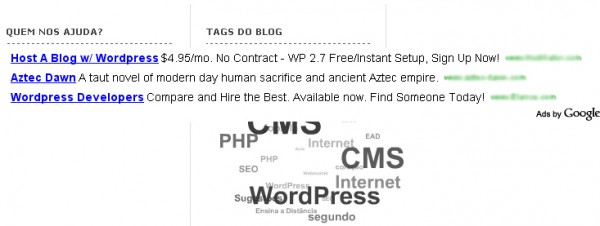
Repare que o anúncio “invadiu” a outra sidebar, ficando em cima das tags do blog. Não queremos isso, não é verdade? Por isso antes de colocar os anúncios, veja o tamanho, faça testes e tenha certeza de que está 100%.
Criando Os Grupos
Para criar os grupos você deve clicar no hiperlink ‘Add New Group’ ou em ‘Creat a new group’, como já foi falado. Você terá as seguintes opções:
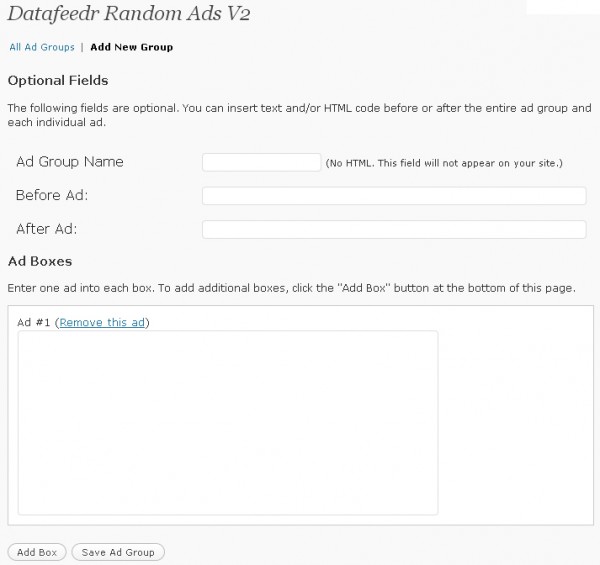
- Ad Group Name: o nome do grupo;
- Before Ad: o texto/código que irá aparecer antes do anúncio;
- After Ad: o texto/código que irá aparecer depois do anúncio;
- Ad Boxes: é a área onde estarão os anúncios daquele grupo. O texto ou código de cada anúncio deve ser colocado dentro da caixa chamada de ‘Ad #1’, onde 1 é número do anúncio. Para remover algum anúncio, clique no hiperlink ‘Remove this ad’ e para adicionar clique no botão ‘Add Box’;
- Save Changes: para salvar todas as alterações dessa área;
Depois de criado e salvo, cada anúncio ainda apresenta um Preview:
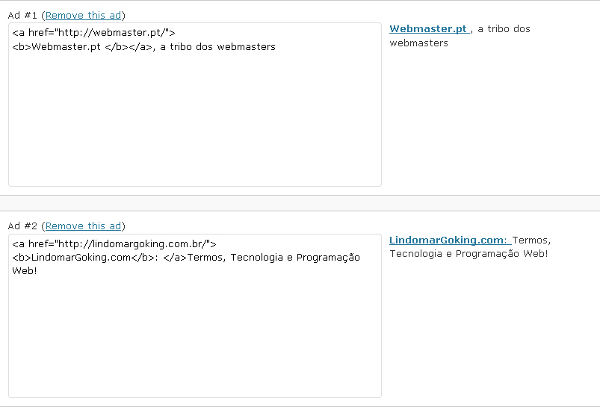
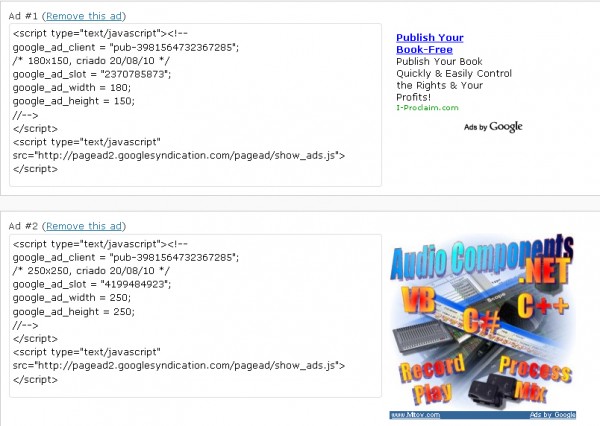
Gerenciando os Grupos
O gerenciamento não tem segredos:
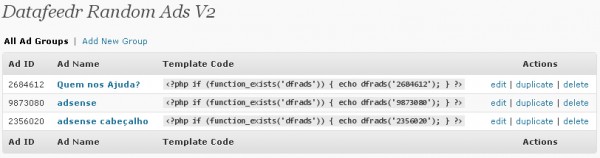
- Ad ID: identificação do grupo;
- Ad Name: nome do grupo;
- Template Code: código PHP para ser inserido no tema;
- Actions:
- Edit: edita o grupo com a tela semelhante à parte de criação;
- Duplicate: faz uma cópia do grupo, com ID diferente;
- Delete: apaga o grupo;
Adicionando Ao WordPress
Para adicionar o grupo de Ads ao seu blog, existem duas possibilidades: widget e código.
Quando você for adicionar a widget ‘Datafeedr Random Ads’ você tem a opção de escolher qual grupo de anúncios que será inserido, além de um título:
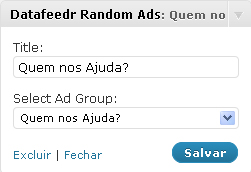
Você pode adicionar uma widget para cada grupo em diversos lugares do seu blog.
Já para inserir o código você deve copia-lo na área de gerenciamento, na coluna chamada ‘Template Code’. Cada grupo gera um baseado em seu ID, que irá identifica-lo.
E assim finalizo o artigo e já aproveito para te desejar boa sorte com seu blog. Quero realmente que você tenha sucesso com ele! Em caso de dúvidas, não deixe de entrar em contato através dos comentários.
Até a próxima!


6 Responses
Grandes dicas, é o primeiro comentário que aqui faço, mas já sigo o webmaster.pt a algum tempo, e sunceramente os meus parabéns pela qualidade que demostram.Continuem assim.
Olá! Obrigado pela sua participação. É sempre gratificante ler um comentário como seu, porque sentimos que estamos a ser úteis, quando publicamos um artigo ou tutorial. Obrigado pelo incentivo. Um Abraço! Rui Soares
Realmente o que o Rui disse é verdade! Abraço
Especialmente gratificante para o próprio autor do artigo! 🙂 Parabéns Lindomar! Ótimo artigo.
Artigo muito bom! Eu uso o "Whydowork Adsense" que tem interface muito simples de usar e faz o resto automáticamente.
Olá Rui,
Eu gostaria de saber se com esse plugin eu consigo colocar anuncios no inicio, meio ou fim dos meus artigos. Se tiver me fale por favor como se faz porque voce só ensinou a colocar na widget.
Obrigado.